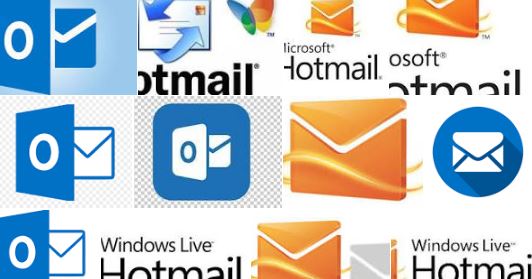كيفية منع برنامج من الاتصال بالانترنت

طريقة منع برنامج من الاتصال بالنت منع البرامج من الاتصال بالانترنت للاندرويد منع برنامج من الاتصال بالانترنت ويندوز 10 برنامج لمنع البرامج من الاتصال بالانترنت للكمبيوتر منع النت عن بعض البرامج منع التطبيقات من الوصول للانترنت بدون برامج طريقة منع التطبيقات من استخدام الإنترنت بدون برامج برنامج قطع النت عن البرامج للكمبيوتر.
في الكثير من الأحيان نحتاج إلى استعمال السرعة الشاملة للانترنت ، و نجد أن السرعة أبطأ عن استعمال الحاسب الآلي من غير أن نعرف السبب ، و المصداقيه أن السبب استهلاك الانترنت في عدد من البرامج المتنوعة .
المحتويات
برنامج Firewall app blocker
– و هذا البرنامج يعتبر أحد أبرز البرامج المتميزة التي تتواجد في الحاسب ، و يمكن الاعتماد عليها في إيقاف البرامج التي تعمل على سحب السرعة من الانترنت ، هذا إلى طرف أن البرنامج يمكن أن يستعمل لحجب العديد من البرامج من خلال نظام الويندوز ، و ذلك الأمر يتم عن طريق الاستهلاك اليدوي ، و ذلك عن طريق إجراءات طفيفة تستعمل من غير عناء أو تعب .
– تضم الفائدة الأولى لهذا التطبيق العمل على تحديثات البرامج بالحاسب ، و التي تتم بصفة دورية و بنحو خاص ما يرتبط بالتطبيقات التي تحتاج لسرعة بالغة عند إيجاد و تشغيل تحديثات الانترنت .
– أما الفائدة الثانية فتعتمد على إيقاف البرامج التي يتم تطبيقها بآلية غير قانونية ، هذا فضلا عن أن البرنامج لا يمكن اكتشافه عن طريق الانترنت لمعرفة هذه البرامج الغير مفعلة .
طريقة منع الاتصال بالانترنت الخطوة الأولى
– تعتمد على هذا التطبيق ، حيث يتم فتح واجهة برنامج Advanced Firewall ، و ذلك من خلال المسار Control Panel > System and Security > Windows Firewall ، و عقب ذلك سوف يتم إظهار صفحة أخرى منبثقة ، و من خلالها يتم تعيين Outbound Rules ، و ذلك من القائمة اليسرى من أعلى ، و عقب ذلك يتم الضغط على New Rule و ذلك من خلال تلك الصفحةة المنبثقة ، و عقب ذلك يتم الضغط على Program ، و عقب ذلك يتم الضغط على Next .
– و عقب ذلك يتم الضغط على Browse ، و ذلك من أجل تحديد أماكن البرامج المراد تأكيدها ، من أجل حظر التَواصُل بالانترنت ، ذلك الموجود على القرص الصلب و الذي غالبا ما يتواجد في المسار الاتي C:\Program Files .
الخطوة الثانية – و هذه الخطوة تلي الإجراءات الماضية ، و تتم عقب الانتهاء من الفترة الماضية ، و عقب ذلك يتم الضغط على Next ،و عقب ذلك يتم الضغط على Block the connection ، و بعدها يتم الضغط مجددا على Next .
– عقب ذلك يتم الضغط من أجل تحديد الفترة التي تلي هذا الأمر ، و ذلك عن طريق تعيين Domain – Private – Public ، و هنا لن يبقى هنا سوى خطوة واحدة و هي تعيين Rule ، و عقب ذلك يتم تعيين Maxathon Block ، و بذلك يكون قد جرى حجب هذه البرامج من سحب إعجال الانترنت ، و يمكن الرجوع لهذه الإجراءات لفك المنع عن برنامج أخر و ذلك عند الانتهاء من النشاط الذي يستلزم سحب إعجال الانترنت بالكامل.